 Powerpoint你必须掌握的7种技巧.docx
Powerpoint你必须掌握的7种技巧.docx
- 文档编号:23347921
- 上传时间:2023-05-16
- 格式:DOCX
- 页数:15
- 大小:1.87MB
Powerpoint你必须掌握的7种技巧.docx
《Powerpoint你必须掌握的7种技巧.docx》由会员分享,可在线阅读,更多相关《Powerpoint你必须掌握的7种技巧.docx(15页珍藏版)》请在冰豆网上搜索。
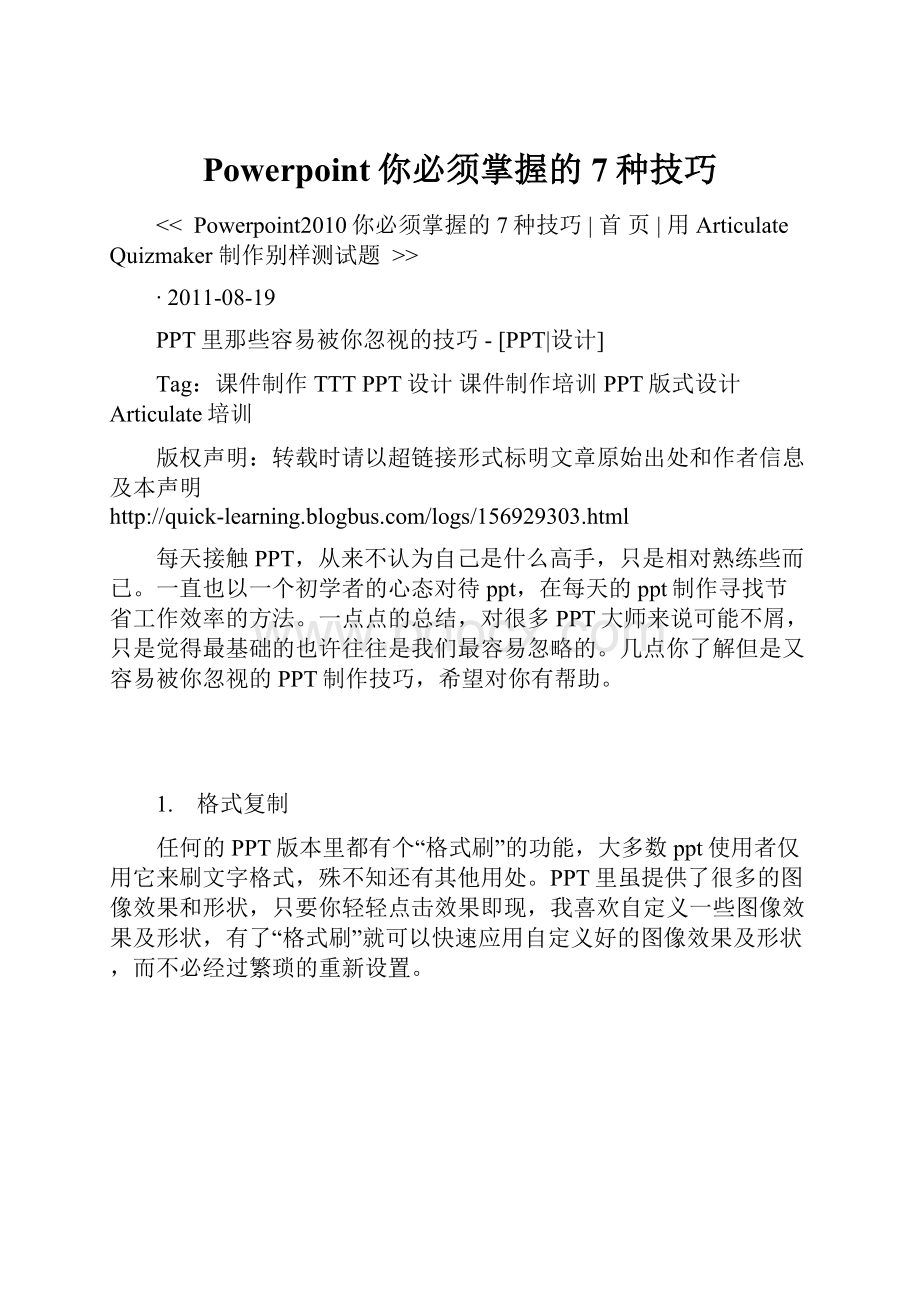
Powerpoint你必须掌握的7种技巧
<< Powerpoint2010你必须掌握的7种技巧|首页|用ArticulateQuizmaker制作别样测试题 >>
∙2011-08-19
PPT里那些容易被你忽视的技巧-[PPT|设计]
Tag:
课件制作TTTPPT设计课件制作培训PPT版式设计Articulate培训
版权声明:
转载时请以超链接形式标明文章原始出处和作者信息及本声明
http:
//quick-
每天接触PPT,从来不认为自己是什么高手,只是相对熟练些而已。
一直也以一个初学者的心态对待ppt,在每天的ppt制作寻找节省工作效率的方法。
一点点的总结,对很多PPT大师来说可能不屑,只是觉得最基础的也许往往是我们最容易忽略的。
几点你了解但是又容易被你忽视的PPT制作技巧,希望对你有帮助。
1. 格式复制
任何的PPT版本里都有个“格式刷”的功能,大多数ppt使用者仅用它来刷文字格式,殊不知还有其他用处。
PPT里虽提供了很多的图像效果和形状,只要你轻轻点击效果即现,我喜欢自定义一些图像效果及形状,有了“格式刷”就可以快速应用自定义好的图像效果及形状,而不必经过繁琐的重新设置。
提示:
是不是说格式刷点一下只能刷一次,绝对不是的,双击格式刷,之后就可以连续刷了。
2. 图层管理
虽然我不止一次的介绍“图层管理”功能,好像大多是ppt使用者还是很少用到。
如果你制作一些比较复杂的动画,或者在ppt中插入很多精美的图片,编辑的时候图片罗列在一起了,怎么办?
这时候“图层管理”就大显神威了。
PPT2003里对动画和图层的管理是件烦琐的事情,有些浪费时间。
不过PPT2007和ppt2010就不一样了,现在你能够更有效方便的进行管理,比如将图层打开或者关闭,改变排序等。
你还可以将它们重命名,以便区分不同的操作对象
3. 不规则裁剪
我曾在博客7种方法让你的图片处理更具创意中介绍过“异形剪纸”,不过是基于ps的,对于很多不用ps的朋友来说还是偏难。
那不借助ps单纯在PPT是否也可以实现这种不规则的“裁剪”。
当你插入形状时,用的最多的肯定是矩形或者圆形,尝试借助“任意多边形”裁剪图片,也是不错的小技巧。
看看我做的案例……
还有很多不错的功能,比如“图片替换”等,以后慢慢聊吧。
对于PPT使用来说说,我也正在摸索中,如果你比较好的灵感或者想法,欢迎给我留言,大家一起探讨。
∙PPT2010用了也有段时间,从安装应用到慢慢适应花了些时间,也正在摸索前进中,PPT2010较以前的版本有了很大变化,提高了我们的办公效率。
但就PPT2010自身就就不是个完美的产品,例如:
开启软件缓慢,取消一部分加载项还是缓慢;
微软建议安装32位版本的office,很多第三方插件和64位版本不兼容;
不支持64位版本的QuickTime或Flash;
不能另存为网页;
…………
尽管有诸多的问题,还是推荐使用。
慢慢总结了一下不能称之为技巧的技巧,以大家共享。
1. 排版即刻现
在ppt2010中输入=lorem(2,3)及=rand(1,1)代码按回车键,会有惊喜哟……代码括号内的数字可变,做PPT模板的时候迅速的看到整体的效果,还是蛮方便的。
(只适合英文排版)。
=lorem(2,3)
输入=lorem(2,3)按回车键(2代表行,3代表列),出现“Loremipsum……”字样常用于排版设计领域的拉丁文文章,主要的目的为测试文章或文字在不同字型、版型下看起来的效果。
维基百科Loremipsum:
http:
//zh.wikipedia.org/zh-cn/Lorem_ipsum
=rand(1,1)
输入=rand(1,1)按回车键盘,会出现“Thequickbrownfoxjumpsoverthelazydog”(敏捷的棕毛狐狸从懒狗身上跃过)是一个著名的英语全字母句,常用于测试字体的显示效果和键盘有没有故障。
在word中输入=rand()会出现这种情况。
微软的解释:
2. 图形任意剪
矢量软件cd里可以裁减任意形状,根据焊接、裁剪、相交、简化这些形与形之间的关系进行裁剪,你会觉得很神奇。
PPT2010引入了这个工具,有了“组合形状”你也可以快速的建立你自己的任意图形。
注意:
PPT自定义工具栏里并没有“组合形状”这项,需要你自行设置方可显示。
不会设置的看这里:
HowtoCreateCustomShapesinPowerPoint2010
图形之间的组合千万种,只有你想不到,没有做不到,来尝试下吧……
3. 图像效果强
制作PPT的时候出了文字上的操作,更多的算是图片处理。
有人说:
“PPT制作的好,多半是PS比较强”这话不绝对,足以说明图像处理的重要性。
PPT2010的图像处理整合了很多ps的功能,但使用起来超级的简单,还可以自行的调节图像处理效果的强弱。
真是令ps也汗颜啊!
4. 背景随便抠
你肯定时常赞叹Ps高手的抠图技巧,心底的声音也是“我什么时候也能学会呢?
”不不要再羡慕了,PPT2010让你轻松玩转ps抠图。
PPT2010的抠图功能,已经不再是以前版本里简单的“去掉背景色”了,能去掉复杂的背景色,功能也更加完备。
抠图的时候可以使用自动背景消除,如果还有一点杂的背景色,也可以使用一些线条画出图片背景的哪些区域要保留,哪些要消除。
PPT2010的抠图功能堪称完美啊!
堪称完美啊!
5. 屏幕灵活拍
平时截图会用HyperSnap或者QQ,ppt2010内置屏幕截图功能,用起来很是方便。
点击“屏幕截图”会出现“可用视窗”和“屏幕剪辑”。
1. “可用视窗”可插入任何未最小化到任务栏程序的图片。
2. 单击“屏幕剪辑”通过拖拽可插入屏幕任何部分的图片。
6. 动画轻松刷
制作PPT的时候,添加动画是比较繁琐的事情,尤其还要逐个调节时间及速度。
PPT2010新增了“动画刷”功能,刚你可以像用“格式刷”那样,只需要轻轻一“刷”就可以把原有对象上的动画复制到新的目标对象上,真是超方便啊。
注意:
PPT2010放弃了很多动画效果。
不过在PPT07或PPT03里设置的动画,在PPT2010里不会被取消依然存在,如果你喜欢直接用“动画刷”刷吧!
选择已经添加了动画的绿色的卡通车是,再点击动画格式刷,然后点击红色的卡通车,动画就被复制了。
注意:
如果动画比较繁琐,层叠的比较严重,可使用“选择窗格”功能。
这样可以帮助你选择单个动画,更改出现的顺序设置可见性等等。
7. 影音随便玩
PPT2010在插入音频及视频方便较以前的版本做了些改进,
首先来看看插入音频:
a) 能够完全的嵌入音频格式,在PPT07或者PPT03里只支持WAV格式文件的嵌入,其他格式的音频文件均是连接,必须一起打包音频文件。
b) 对于PPT2010来说,可直接内嵌MP3音频文件,不会再担心音频文件丢失问题。
c) 随意的剪裁音频文件,,可以设置为淡入淡出,音频不会感到感到突兀。
注意:
PPT2010插入的MP3音频文件,比较缓慢,而且不能再兼容模式下使用,对方也必须是PPT2010嵌入的MP3音频文件才可以完全播放。
如果将文件另存为97-2003兼容文件,音频文件会自动转换成图片,无法播放。
(这点还是在许多同志指点下偶才懂的,谢谢喽)
音频说是裁剪,实际只是遮盖了你不想要听到的部分,并未真正裁剪。
如果你用Articulate第三方工具发布Flash课程的话还是原来的整段音频。
其次我们来看看插入视频文件:
现在,使用PPT2010完全可以内嵌视频文件。
与早期的版本比较您也可以嵌入来自剪贴画库的.gif动画文件。
支持嵌入网络视频文件,和音频文件有诸多的相同,可剪裁不赘述。
注意:
不能直接插入FLV文件,如果安装了QuickTime和AdobeFlash播放器,则PPT2010才支持QuickTime(.mov、.mp4)和AdobeFlash(.swf)文件。
在PPT2010中插入Flash文件还有很多限制,不能使用特殊效果(例如阴影、反射、发光效果、柔化边缘、棱台和三维旋转)、淡出和剪裁功能以及压缩这些文件以更加轻松地进行共享和分发的功能。
PPT2010不支持64位版本的QuickTime或Flash。
插入网络视频文件的时候只能在有32位的Office2010才能正常观看和使用。
提示:
如果你使用PPT2010会发现PPT2010不能保存成网页。
如果想要提取音频及视频文件可以做如下设置:
首先,将你要提取的ppt文档保存一个副本;重命名ppt文件,将文件名后缀.pptx改为.zip
(也就是将ppt文件改为一个zip压缩文件),使用解压缩软件解压就可得到相应文件。
如果你一定要把PPT2010文件另存为网页,也不是不可以,看这里:
PPT2010如何另存为网页格式
罗嗦了很多,希望对你有帮助,还是那就话工具不是最主要的,只要你用起来得心应手即使你的机器上装的是PPT2000又何妨?
- 配套讲稿:
如PPT文件的首页显示word图标,表示该PPT已包含配套word讲稿。双击word图标可打开word文档。
- 特殊限制:
部分文档作品中含有的国旗、国徽等图片,仅作为作品整体效果示例展示,禁止商用。设计者仅对作品中独创性部分享有著作权。
- 关 键 词:
- Powerpoint 必须 掌握 技巧
 冰豆网所有资源均是用户自行上传分享,仅供网友学习交流,未经上传用户书面授权,请勿作他用。
冰豆网所有资源均是用户自行上传分享,仅供网友学习交流,未经上传用户书面授权,请勿作他用。


 《公务员财产申报制度》.docx
《公务员财产申报制度》.docx
